
ZIP - un foarte popular în zilele noastre de compresie format (arhivă) fișiere. De multe ori este stocat într-un format comprimat, unul sau mai multe fișiere, și zip de extensie.
În ciuda faptului că în prezent există multe alte archivers cu rata de compresie mai rapid, mai mică dimensiunea fișierului inițial, și așa mai departe, ZIP, cum ar fi RAR. Acesta este în continuare cel mai frecvent utilizate.
Cum de a deschide un fișier ZIP.
Puteți utiliza orice potrivite pentru aceste scopuri „programul“ pentru a deschide această extensie de fișier. Mai jos vom descrie cel mai simplu de utilizat și popular printre utilizatorii de PC-Archiver.
Deschideți fișierul zip folosind WinZip.
Este arhivator shareware dezvoltat de «Corel».
- fișiere de rezervă rapide, precum și decompresie acestora.
- Arhivarea și e-mailing fișiere de mari dimensiuni (multe cântărire).
- Disponibilitatea consistentă din cauza numărului mare de servicii cloud.
- Protecție sigură a datelor (fișiere) prin intermediul AES-criptare.
Cum de a deschide un fișier ZIP utilizând WinZip:
1. În primul rând, trebuie să descărcați acest program. Este cel mai de dorit pentru a face download-uri de pe portalul oficial, deoarece aceasta va ajuta să vă protejați computerul de tot felul de viruși.
2. După ce descărcați de WinZip, programul trebuie să fie instalat. Instalarea este foarte simplă și rapidă, astfel încât acest pas nu ar trebui să cauzeze probleme.

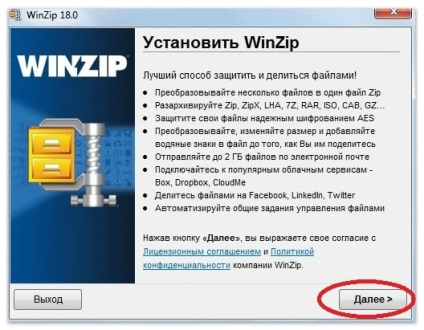
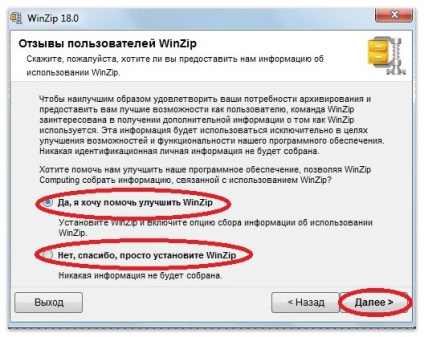
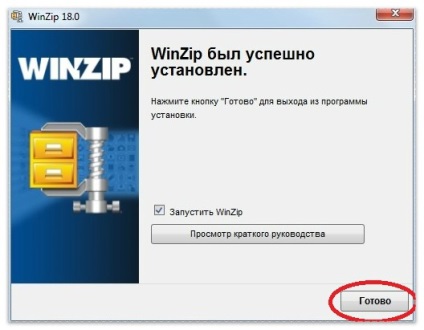
3. După finalizarea procedurii de mai sus, deschide programul și faceți clic pe „Utilizați o versiune de încercare a“ (în acest caz, puteți folosi gratuit).
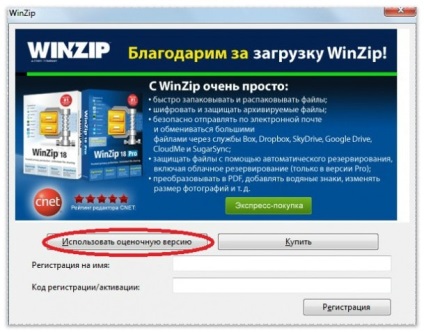
5. Apoi, faceți clic pe butonul albastru situat în colțul din stânga al ferestrei programului și selectați „Deschideți cu calculatorul meu.“
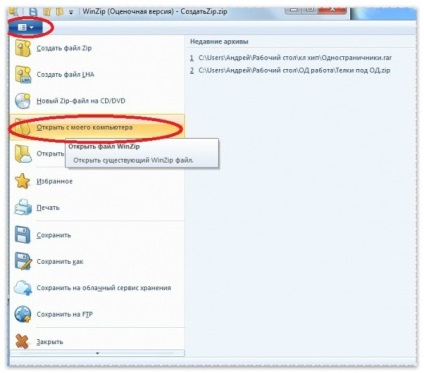
6. Selectați fișierul dorit, faceți clic pe „Extras“, selectați elementul „Unzip PC-ul meu.“ Vi se va solicita să selectați dosarul în care va fi decompresie. Nu se poate alege, și să extrageți fișierele direct pe desktop.
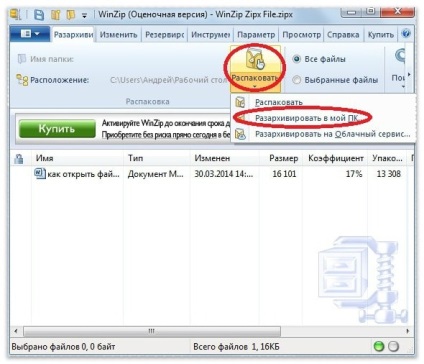
Programul 7-ZIP pentru a lucra cu fișiere zip.
7-ZIP - este un program gratuit, conceput pentru a deschide mai multe tipuri de extensii de fișiere, inclusiv formatul de fișier zip.
Ea nu are nici un avantaj speciale, cu excepția interfață absolut gratuit și simplu.
Pentru a deschide un fișier ZIP cu programul «7- ZIP».
1. Ca și în cazul precedent, va trebui mai întâi să descărcați programul și instalați-l pe computer / laptop.
2. După ce este instalat, ar trebui să fie executați, iar pe termen ar trebui să fie efectuată de către un administrator. Pentru a face acest lucru, mergeți la „Start“, programul de meniu și faceți clic pe butonul mouse-ului dreapta l.
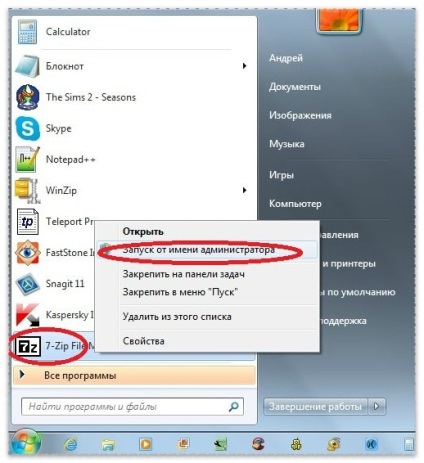
3. deschide fereastra programului, selectați-l în „Tools“ și faceți clic pe cuvintele „Setări“.
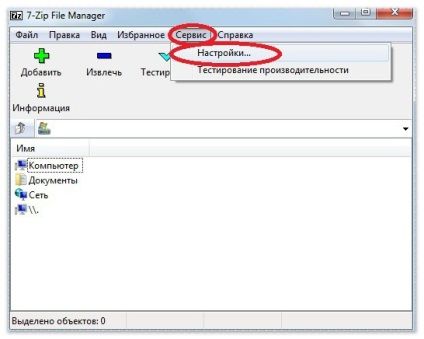
4. Aici trebuie să selectați extensiile de fișiere pe care programul va fi deschis. Pentru a începe, bifați caseta de lângă „zip“ și faceți clic pe „OK“.
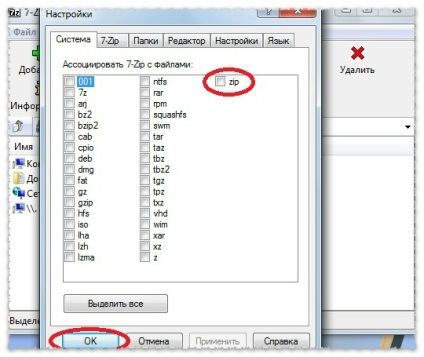
5. Acum, faceți clic pe folderul pe care noi (fișierul la dezarhiva) doriți, și să vedem că se deschide într-o fereastră a programului instalat. Selectați opțiunea „Extras“ și alegeți locația în care se va despacheta dosar.
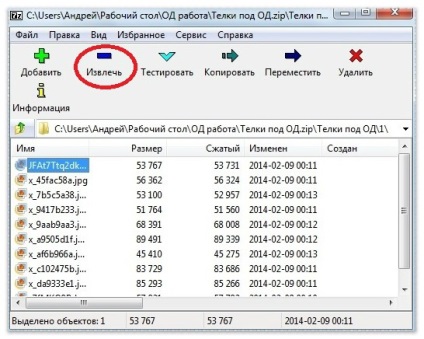
În final, aș dori să rețineți că fișierele zip sunt perfecte pentru a seta o parolă pe fișierele și folderele.
Va rugam, rata de articol: